Muitos usuários já sabem como instalar o Microsoft Office no Windows. No entanto, caso você queira obter o pacote Office dentro do Ubuntu, recomendamos que você leia o guia a seguir, onde aprenderá como instalar facilmente o Microsoft office no Ubuntu Linux com o Wine?
Como instalar facilmente o Microsoft Office no Ubuntu Linux com o Wine?
Se você deseja obter o pacote de escritório da Microsoft no Ubuntu OS, pode usar o aplicativo Vinho que funciona decentemente na maioria dos casos. Leia o seguinte guia para fazê-lo facilmente:
- A ferramenta Wine é instalada no Ubuntu por padrão. De qualquer forma, se você não o tiver em seu sistema, poderá obtê-lo depois de abrir o terminal e escrever o seguinte código «sudo apt install wine». Então , pressione a tecla «Enter» e aguarde até que o download e a instalação do programa sejam concluídos.
- Uma vez que o programa Wine tenha sido instalado com sucesso, você pode executar arquivos destinados ao sistema operacional Windows, ou seja, file.exe.
- Da mesma forma, você pode executar arquivos de instalação, como programas e Microsoft Office. Por esse motivo, você deve fazer uma cópia original deste popular software de escritório.
- Quando você tem acesso a esta cópia, você precisa executar "Setup.exe" e defina as configurações relevantes. Então você pode usar o programa Microsoft Office no Ubuntu.
- O processo acima funciona na grande maioria dos casos. De qualquer forma, esteja ciente de que os programas do Windows não estão configurados para serem executados negativamente no Linux. Portanto, pode haver vários erros que dificultam o uso.

Outra maneira de instalar o Microsoft Office no Ubuntu
- Como já é comum para usuários do Ubuntu, o procedimento para obter o Microsoft Office dentro do Linux envolve o uso do terminal ou do console do sistema. Por isso é aconselhável aprender a usar o terminal Linux e conhecer alguns comandos básicos. Antes de tudo, abra o terminal facilmente pressionando as configurações tecla Ctrl + Alt + T.
- Quando o terminal do Ubuntu estiver aberto, escreva o seguinte código: «CD/Downloads» e pressione a tecla «Enter».
- Localize a pasta de download. Para baixar com sucesso o pacote Office, digite o seguinte código no terminal: «sudo dpkg -i microsoft_online_apps.deb» e pressione a tecla «Enter».
- Ao fazer o acima, o processo de download do Microsoft Office começará, após o qual os links para esse aplicativo aparecerão no Ubuntu.
Deve-se notar que o método mostrado acima usará as opções online do Microsoft Office, que são totalmente gratuitas. De qualquer forma, é muito provável que tenham algumas limitações, e é por isso que o OpenOffice pode continuar sendo a melhor opção no Ubuntu.
OpenOffice como alternativa ao Microsoft Office
O aplicativo Open Office é a resposta de software livre ao Microsoft Office, na verdade funciona maravilhosamente e não tem nada a invejar ao software pago da Microsoft. Sem dúvida, é o programa de escritório mais recomendado dentro da plataforma Linux e também para outras plataformas, pois é A inscrição é gratuita.
Você pode obter o OpenOffice diretamente para sistemas operacionais Ubuntu Linux e Windows e macOS, software que você pode obter através do link oficial do Apache OpenOffice, que você pode acessar facilmente.
Caso você não consiga instalar o Windows dentro do Ubuntu Linux ou não funcione corretamente, você definitivamente deveria experimentar este útil aplicativo compatível com arquivos do Microsoft Office. Se você possui um dispositivo móvel, você pode baixar o Office gratuitamente em espanhol para o seu celular e aproveitar esta suíte de escritório.




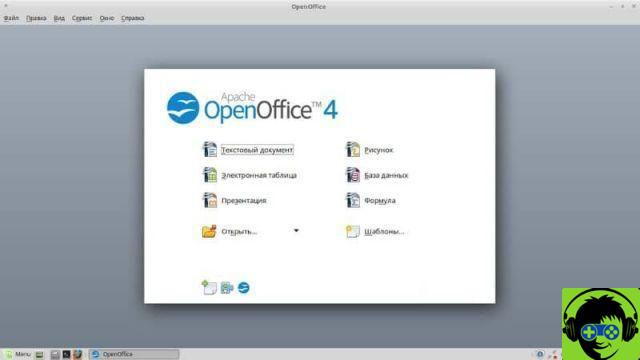

![[Resolvido] O PC trava durante jogos ou usando programas -](/images/posts/20cedf244d854027e10020ea9bc3d5a6-0.jpg)




















